Nexus7(2013) から FireHD8(2017) に買い替えて Google Play ストア入れてみた。
もともと使っていた Nexus7(2013) が古くなってきたのと、Amazonプライム会員になったのでその恩恵を受けたく、FireHD8(2017) に買い替えてみました。
※Fire によるプライム会員の恩恵についてはここらへん(公式)参照。
Nexus7(2013) vs FireHD8(2017)
まずは簡単なスペック比較。
| 項目 | Nexus7 (2013) | Fire HD8 (2017) |
| ディスプレイサイズ | 7インチ | 8インチ |
| OS ※ | Android 6.0.1 | Fire OS 5.4.0.0 |
| プロセッサ |
クアッドコア1.5GHz (Qualcomm Snapdragon S4 Pro APQ8064) |
クアッドコア1.3GHz |
| メモリ | 2GB DDR3LM | 1.5GB |
| ストレージ※ | 16 / 32GB | 16 / 32GB |
| SDカード | なし | microSD (256GBまで対応) |
| カメラ | ・インカメラ(120万画素) ・アウトカメラ(500万画素) |
・フロントカメラ ・2メガピクセルリアカメラ |
| Wi-Fi | a/b/g/n | a/b/g/n |
| センサー |
加速度センサー、ジャイロスコープ、 NFC、磁気センサー |
はないっぽ。 |
| バッテリー | 約10時間 (3,950mAh) | 12時間 (?mAh) |
| サイズ | 200×114×8.6mm | 214×128×9.7mm |
| Title | 約290g | 369g |
※OS は 2017/06 現在のです。
※ストレージは Nexus 16GB → Fire 32GB に買い替えました。
これだけ見るとむしろスペックダウン感がありますが、FireHD8 の方がサクサク動きます!
特にタッチの感度が良いです!
まぁNexus7 が古いのもあるのかな?
Google Play ストア
購入して迷わずGoogle Playストアをインストール。
もしかしたらちゃんと動かないアプリもあるのでは?
とも思ってましたがそんなこともなく、今のところ全て普通に動いてます。
【2018/3/16 修正】
インストールにあたり自分が参考にしたページが閉鎖されたので、インストール方法が知りたい方はここら辺を見るのが良いかと。
※自分は試していないので、あくまで自己責任でお願いします。
結論
このFire、、ただのいい感じな Android タブレットやん!笑
という感じです。
ようやくカバーも手に入ったので外でもガンガン使っていきたいと思います。
関連
いい感じだと思ってたら固まる問題発生。。と解決まで [2017/07/16 追記]
Top/Bottom layout guide が iOS 11.0 から Deprecated
こちらの Apple Developer Forums についてです。
iOS 11.0 に移行した際に発生するワーニング「Top/Bottom layout guide is deprecated since iOS 11.0」の発生と対処までのメモ書きです。
Xcode 8.3.3 でプロジェクト作成
Label配置
適当に Label を配置します。

Constraint 設定
作成した Label に Constraint(制約)を設定。
ここでは Label の上側と左側に設定。

Constraint 確認
きちんと Constraint(制約)が設定されていることを確認。

Xcode 9.0 beta へ移行、ワーニング対処
次に 先ほど Xcode 8.3.3 で作成したプロジェクトを Xcode 9.0 beta で開きます。
Deployment Target 変更
Deployment Target を 11.0 に設定します。

ビルド
この状態でビルドすると
Deprecated
Top layout guide is deprecated since iOS 11.0
のワーニングが発生します。

ワーニング解消
「Use Safe Area Layout Guides」にチェックを入れる。
再度ビルドするとワーニングが消えます。

以上です。
DMM光(IPv6) & WN-AX1167GR が繋がらない?
スマフォがDMM Mobileなので、インターネットもDMM光にまとめた方がお得だろうということで変更しました。
(工事無料のキャンペーン中だったしということでw)
IPv4 と IPv6 があるとのことで、今後を考えるとIPv6かなぁということでIPv6を申込み。
今まで使っていたWi-FiルーターはIPv6未対応だったのでこの機会に買い替えました。
(10年くらい使ってた...w)
それがこちら↓
WN-AX1167GR

www.iodata.jp
工事後はプロバイダ等の設定なしで繋がるとのことで。
WN-AX1167GR 経由でPCをWi-Fi接続。

おお!ほんとに繋がった!超楽!!
さて、普通にネットサーフィンでもするか。

インターネットへアクセスできませんでした。
[かんたん設定]ボタンで設定を行ってください。
あれ??見れない。。
Googleのページが見れてるってことはプロバイダ関連ではない(まぁプロバイダ側もそう言ってるし)。
ということで、恐らく Wi-Fiルーター側の設定に問題があると睨んで調査。
結論から言うと、
Wi-Fiルーターのファームウェアを更新しなければならない
という話。
以下に書いてありました。
WN-AX1167GR 画面で見るマニュアル | アイ・オー・データ機器
引用:
①[ステータス]メニューの[ファームウェア]のバージョンを確認
② ファームウェアのバージョンが[3.00]以下の場合は、ファームウェアを最新に更新する(「ファームウェアの更新手順」参照)
※ ファームウェアのバージョンが[3.10]以上の場合は、手順4へお進みください。
③ ファームウェアの更新をおこなった場合は、本製品を初期化し、インターネットにつなぎなおす(「出荷時設定へ戻す方法(初期化方法)」、「②スマホやPCをつなぐ」参照)
購入時は v2.00 だったので更新しなきゃだったー!
早速ファームウェア更新しました。
更新方法はこちらを参照。
http://www.iodata.jp/lib/manual/pdf2/wn-ax1167gr_wn-gx300gr_firmup.pdf
ファームウェアをダウンロードして、ルーター設定(http://192.168.0.1/index.htm)の
[システム設定] > [ファームウェア]
からファームウェア更新。
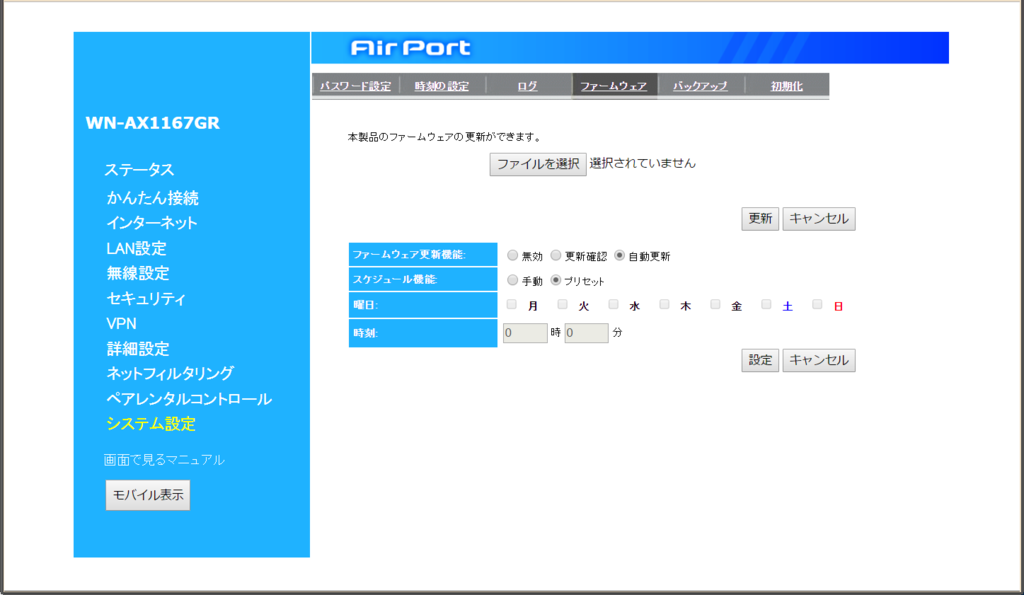
しばらく待ってファームウェア更新が完了したら、設定画面「インターネット」に「v6プラス」の項目が増えてるので、選択して設定。

以上でつながるようになりましたー!